w7怎么设置开机密码 win7开机密码设置教程
更新时间:2023-10-15 17:29:18作者:big100
w7怎么设置开机密码,在日常使用电脑的过程中,为了保护个人隐私和数据安全,设置开机密码成为了一种常见的安全措施,而对于Windows 7操作系统用户来说,如何设置开机密码成为了一个备受关注的话题。幸运的是Windows 7提供了简单易懂的设置教程,让用户能够轻松地为自己的电脑设置开机密码。本文将为大家详细介绍Windows 7如何设置开机密码的教程,让您能够更好地保护个人隐私和数据安全。
方法如下:
1.打开控制面板
点击打开,找到并打开控制面板。
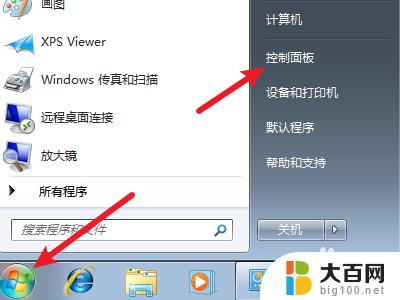
2.设置小图标
点击右上角的查看方式,将其设置为小图标。
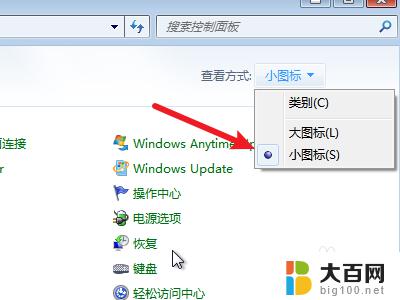
3.打开用户帐户界面
找到用户帐户选项,点击选择。
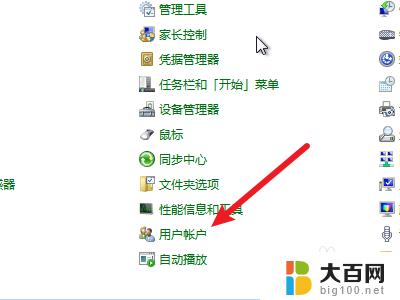
4.打开密码创建
找到为你的帐户创建密码,点击打开。
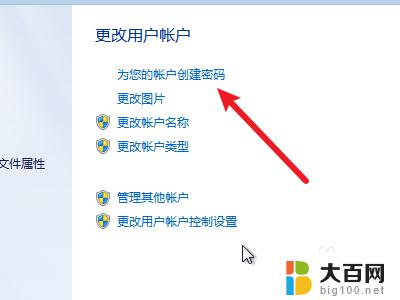
5.设置密码和提示
在输入框中输入开机密码和密码提示。
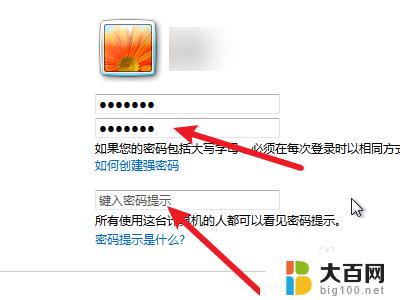
6.创建密码
点击右下角的创建密码即可完成开机密码的设置。
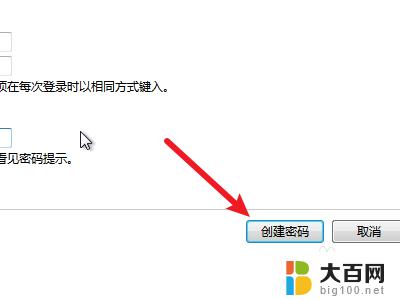
以上就是如何设置w7的开机密码的全部内容,如果你有同样的问题,请参考我的方法来解决,希望对你有所帮助。
w7怎么设置开机密码 win7开机密码设置教程相关教程
- 设置开机密码win11 Win11电脑开机密码设置教程
- 电脑上怎么设置密码 win10开机密码设置方法
- 取消电脑开机密码怎么设置方法win7 Win7系统快速去除开机密码的方法
- win10怎么怎么取消密码 win10如何取消开机密码设置步骤
- win7开启远程桌面连接 win7远程桌面连接密码设置
- win10电脑怎么取消登陆密码设置 Win10如何取消开机密码设置
- 电脑密码win7 如何在win7电脑上设置密码
- 家庭版win10取消开机登录密码 win10家庭版取消开机密码教程
- 忘记密码了怎么打开手机 如何开启手机锁屏密码
- win11唤醒密码设置 Win11系统睡眠功能怎么设置唤醒密码
- 国产CPU厂商的未来较量:谁将主宰中国处理器市场?
- 显卡怎么设置才能提升游戏性能与画质:详细教程
- AMD,生产力的王者,到底选Intel还是AMD?心中已有答案
- 卸载NVIDIA驱动后会出现哪些问题和影响?解析及解决方案
- Windows的正确发音及其读音技巧解析:如何准确地发音Windows?
- 微软总裁:没去过中国的人,会误认为中国技术落后,实际情况是如何?
微软资讯推荐
- 1 显卡怎么设置才能提升游戏性能与画质:详细教程
- 2 ChatGPT桌面版:支持拍照识别和语音交流,微软Windows应用登陆
- 3 微软CEO称别做井底之蛙,中国科技不落后西方使人惊讶
- 4 如何全面评估显卡配置的性能与适用性?快速了解显卡性能评估方法
- 5 AMD宣布全球裁员4%!如何影响公司未来业务发展?
- 6 Windows 11:好用与否的深度探讨,值得升级吗?
- 7 Windows 11新功能曝光:引入PC能耗图表更直观,帮助用户更好地监控电脑能耗
- 8 2024年双十一七彩虹显卡选购攻略:光追DLSS加持,畅玩黑悟空
- 9 NVIDIA招聘EMC工程师,共同推动未来技术发展
- 10 Intel还是AMD游戏玩家怎么选 我来教你双11怎么选CPU:如何在双11选购适合游戏的处理器
win10系统推荐
系统教程推荐
- 1 win11文件批给所有权限 Win11共享文件夹操作详解
- 2 怎么清理win11更新文件 Win11清理Windows更新文件的实用技巧
- 3 win11内核隔离没有了 Win11 24H2版内存隔离功能怎么启用
- 4 win11浏览器不显示部分图片 Win11 24H2升级后图片无法打开怎么办
- 5 win11计算机如何添加常用文件夹 Win11文件夹共享的详细指南
- 6 win11管理应用权限 Win11/10以管理员身份运行程序的方法
- 7 win11文件夹内打开图片无预留 Win11 24H2升级后图片无法打开怎么办
- 8 win11访问另外一台电脑的共享文件夹 Win11轻松分享文件的方法
- 9 win11如何把通知关闭栏取消 win11右下角消息栏关闭步骤
- 10 win11安装更新0x800f081f Win11 23H2更新遇到错误代码0x800f081f怎么处理